使用教程·古籍校对·句校模式
看典古籍网站现已支持在线古籍校对任务,对上传的PDF/图像文件通过古籍OCR算法识别后在线进行内容校对,目前已上线的(字校模式)文字级别的校对功能,该功能支持逐页逐行逐字校对后导出含有文字坐标信息的Json文件和坐标对应的含文字层双层PDF文件。
但是对于一部分用户来说,不需要做到精细化的校对,只需要对古籍内容进行转录任务,因此我们开发了句校模式——文本级别的校对模式。在OCR算法识别完成后可以在线对识别出来的文本内容进行校对,不需要关注坐标等信息,只需要校对文本内容,校对完成后可以导出校对过的文本文件,能够大幅减少古籍转录的工作量,提高古籍数字化效率。
以下内容为看典古籍·古籍校对·句校模式的使用教程,建议在使用前先看教程,如果您有不明白的地方可以联系我们进行解决。
句校模式在创建古籍校对任务时需要选择校对模式为:句校模式
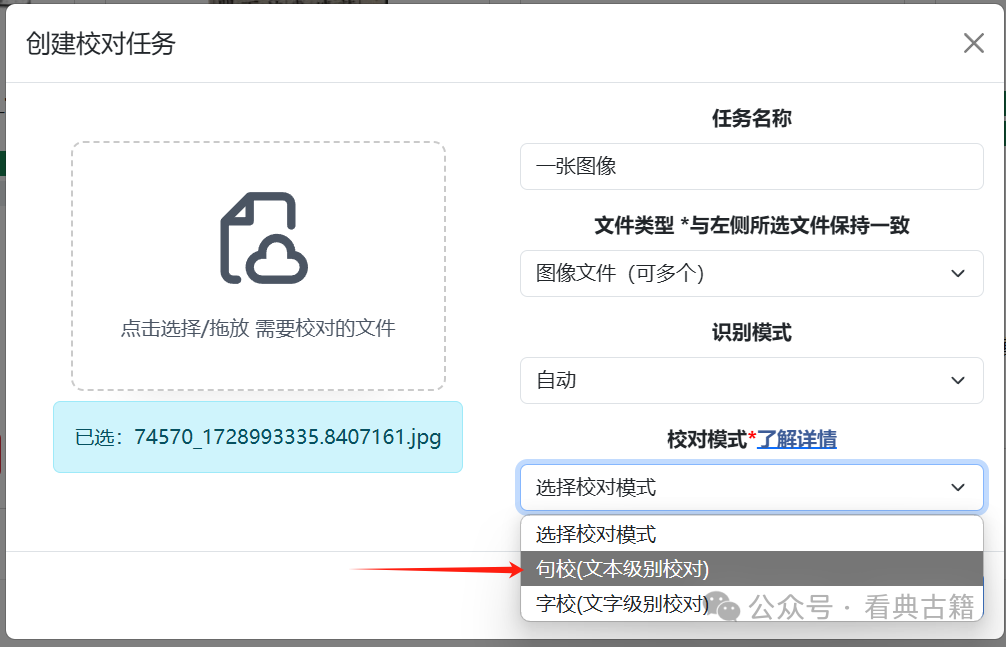
任务创建完成后在任务详情处会显示校对模式,注意:句校模式和字校模式是两种不同的功能,功能是不互通的。
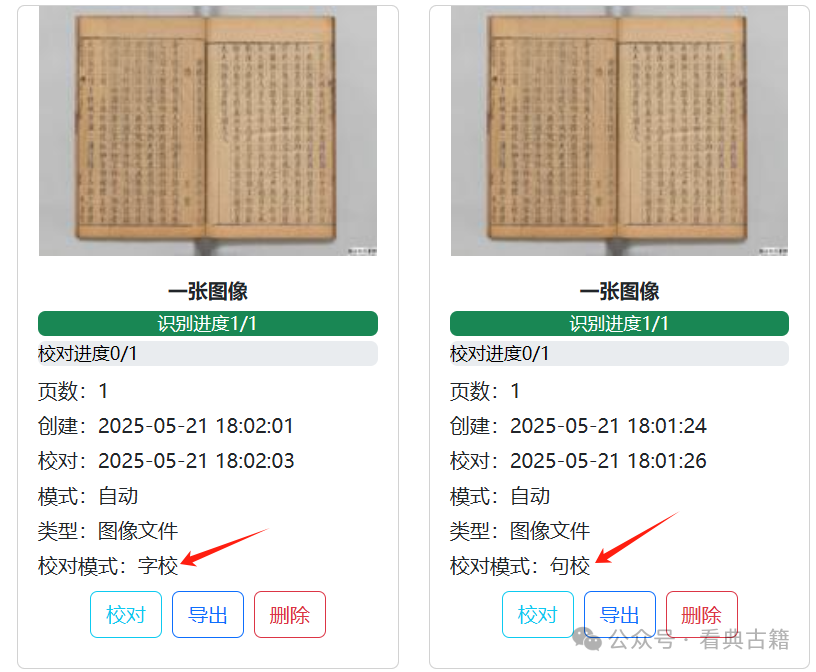
点击校对进入校对功能,校对功能相较字校模式更简洁。
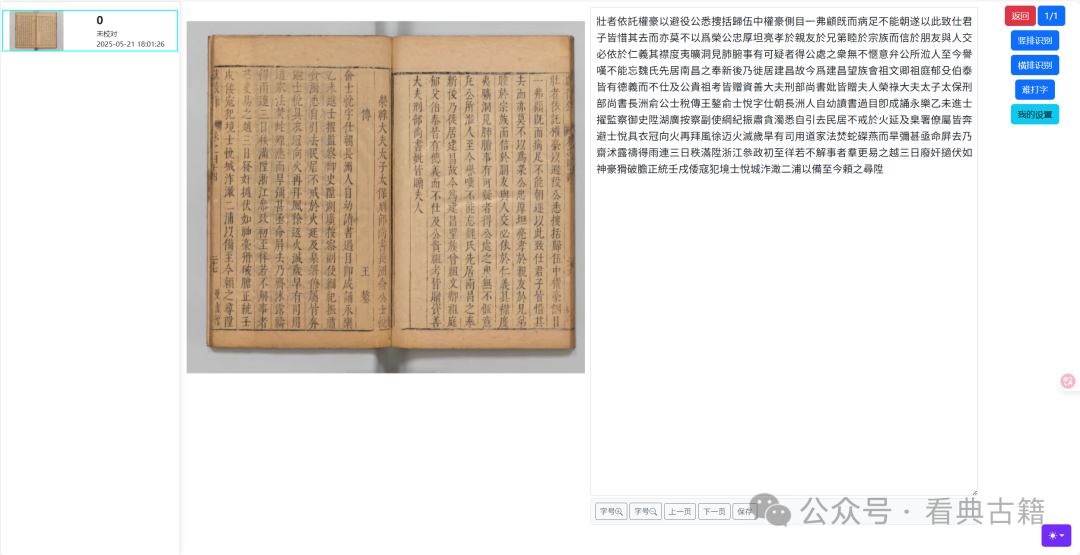
左侧区域为页面列表,显示任务中的所有页面,如果该页面保存过数据,则显示已校对,否则显示未校对,方便查看任务进度。
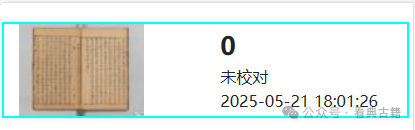
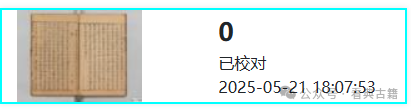
中间区域为校对功能,左侧显示图像,右侧为文本内容编辑器,可以在右侧对识别结果进行校对编辑。

左侧图像区域可以通过鼠标滚轮上下滑动缩放图像大小,鼠标右键按住可以拖动调整图像位置,鼠标左键按住拉框可以识别所选区域内的文字插入到右侧编辑器光标所在位置。
拉框识别操作如下:
首先在编辑器中点击需要插入文字的位置(1),然后在图像上鼠标按住拉框,看到虚线的红色框(2),释放鼠标识别文字,识别结果将插入到光标所在位置(3)
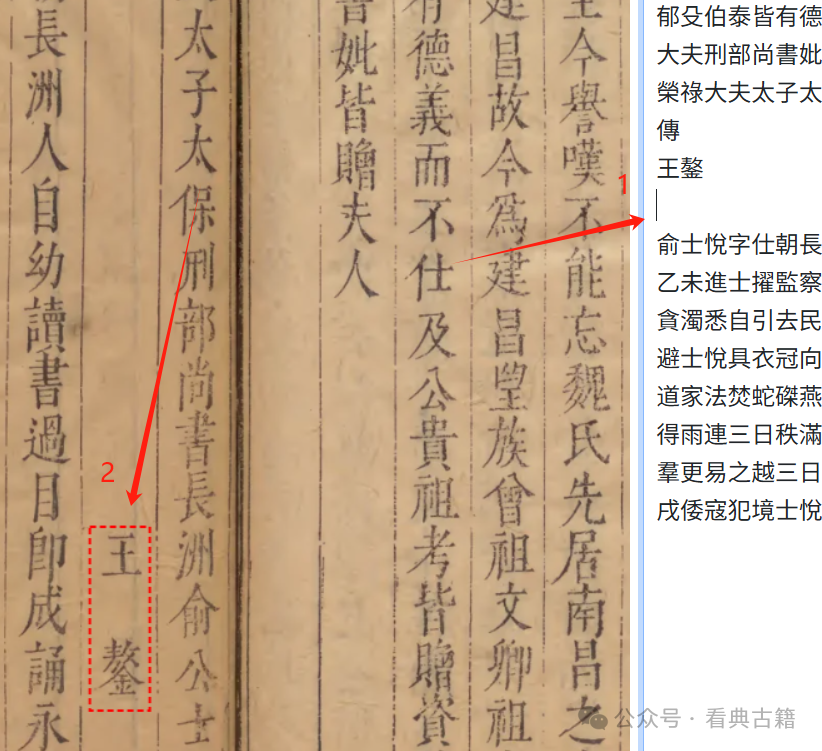
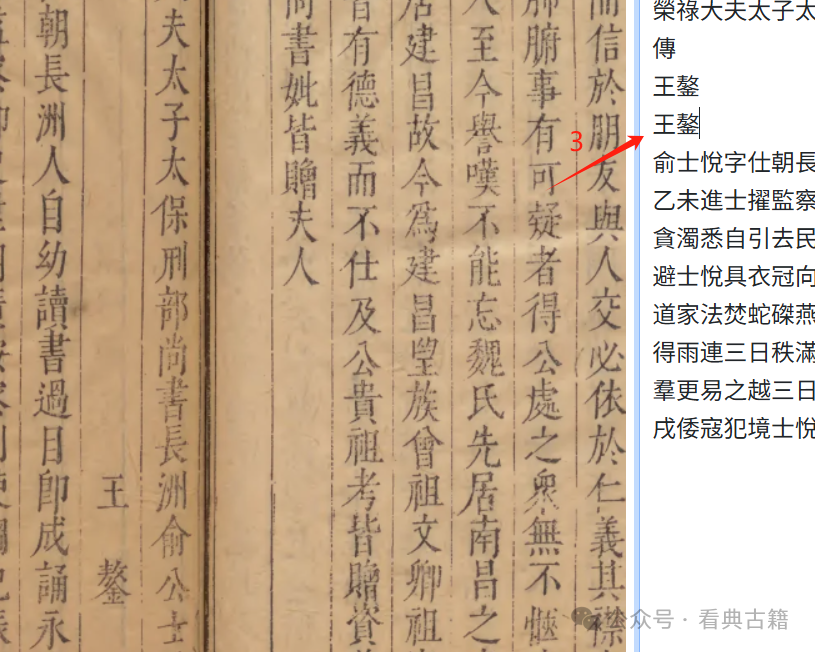
下方功能区可以调整编辑器字号,翻页,保存已校对内容等。

右侧区域为快捷功能区,可以查看全书的校对进度等。
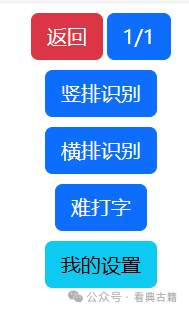
竖排识别/横排识别:指定页面文字排版方向进行识别,默认为自动判断,在某些图像中自动判断可能会出错,手动控制则识别结果更准确;
我的设置:可以控制是否显示左侧页面列表,翻页时自动保存当前页数据,文本编辑器字号大小,识别结果是否分句显示。
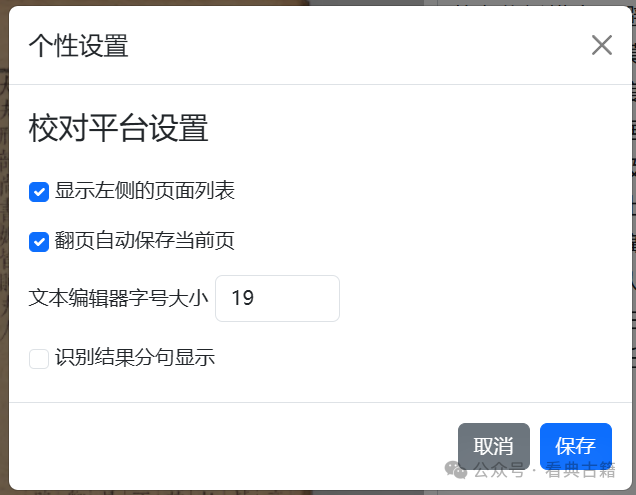
如果识别结果分句显示,则文本编辑器中将按照OCR识别到的分句进行显示,否则将合并为一段文字进行显示,如下图:
不分句显示:
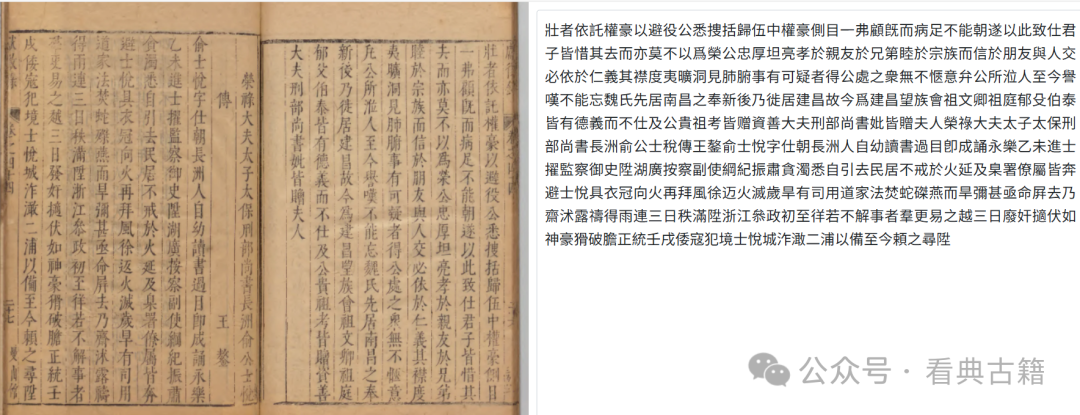
分句显示:
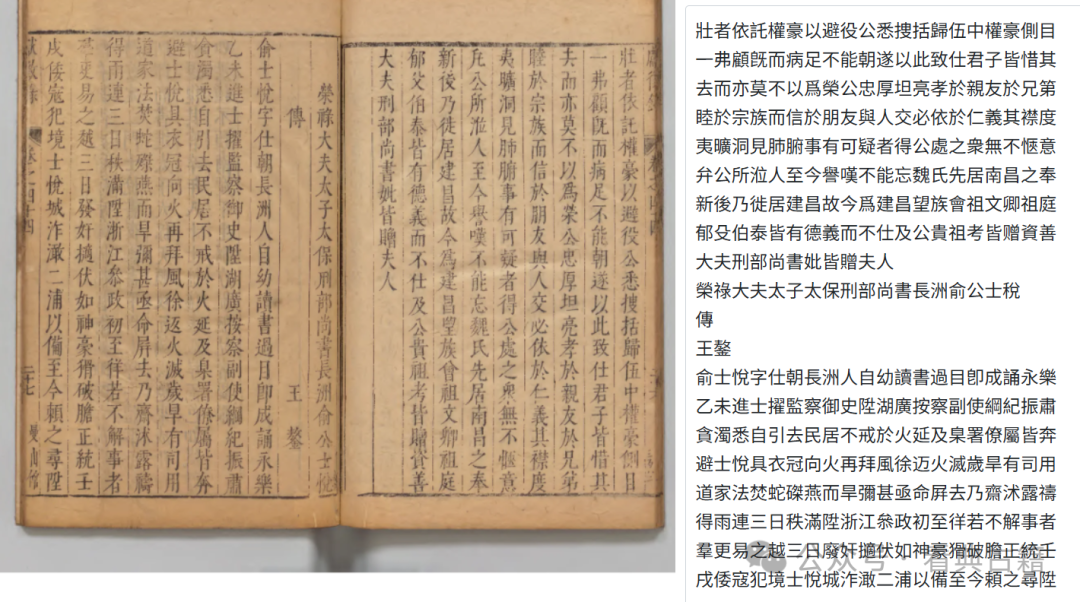
在校对完成后可以对任务中的校对结果进行导出,在任务查看页面,点击导出
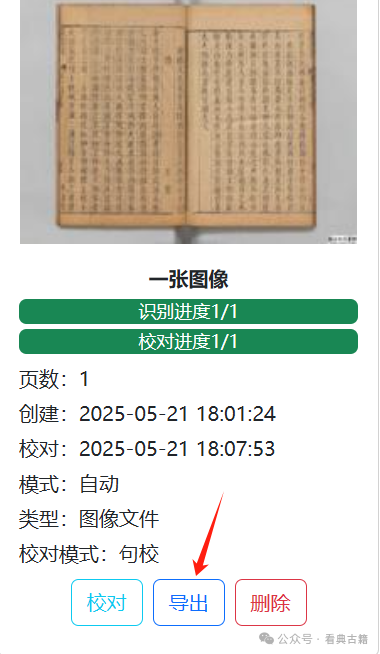
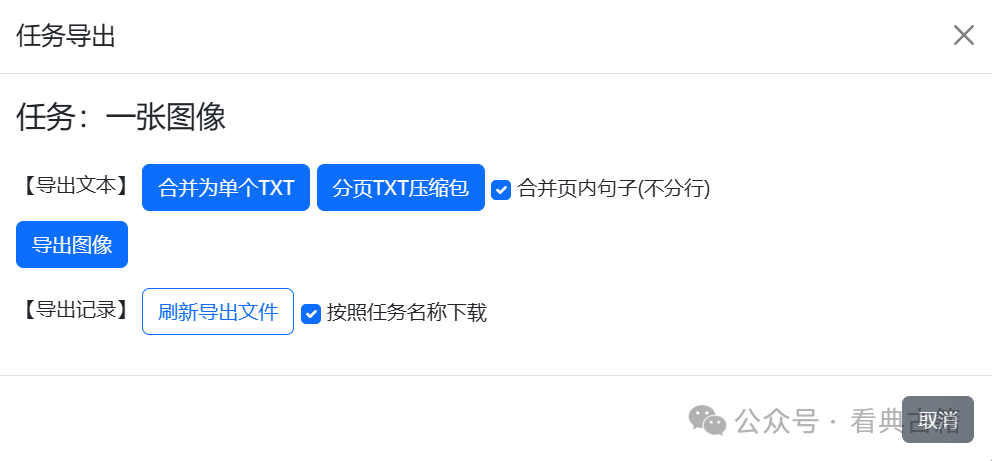
在弹窗中可以选择导出文本、图像内容,文本导出可以设置是否合并页内句子,即不分行模式(该功能仅对未校对的页面生效,如果校对过的话将保持校对时显示的内容,不论是否有分行)
导出文本可以选择合并为单个TXT或分页TXT压缩包,合并导出则将每一页的文本合并到一个文件中,分页TXT则分别导出每一页的文本到一个压缩包中。
是否合并页内句子功能演示:
选择合并页内句子(1),点击按钮(2),在导出记录中(3)可以看到导出时间,点击下载下载文件。
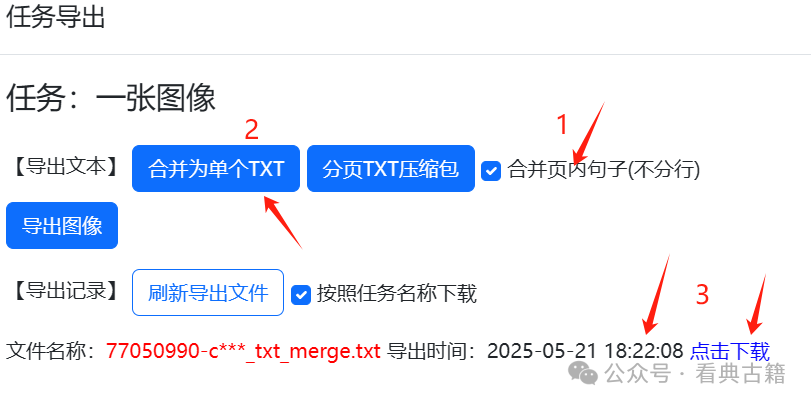

不选择合并页内句子
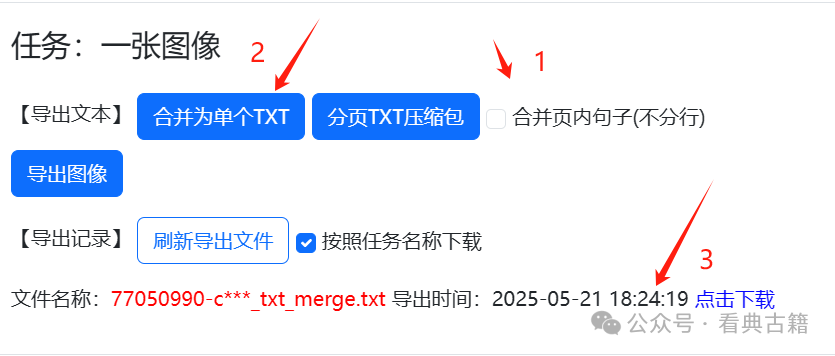
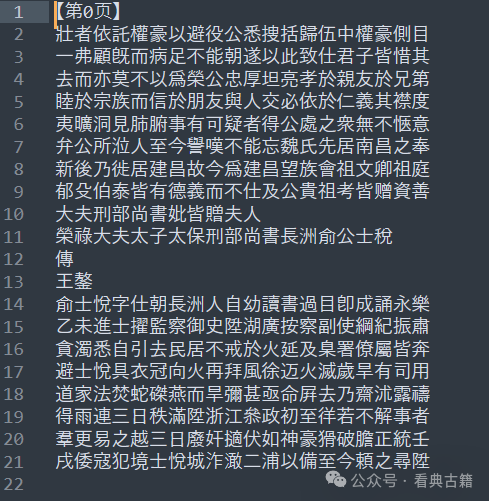
以上就是古籍校对·句校模式的使用教程,如果您有任何疑问、意见或建议都可以联系我们进行反馈!
感谢您的阅读!